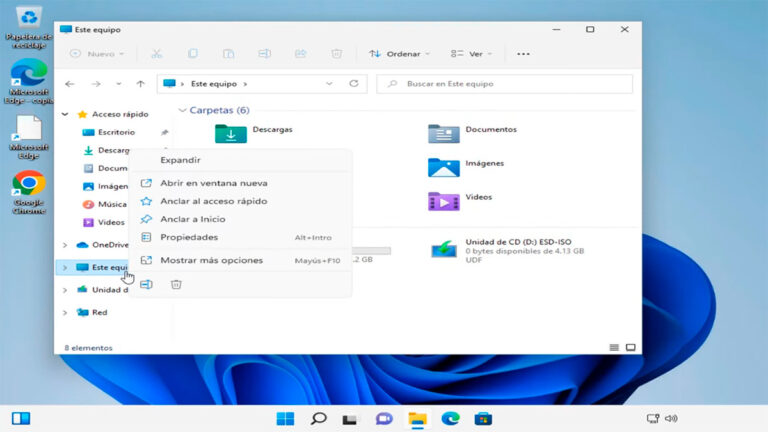¿Alguna vez has tenido problemas para conectarte a tu red wifi? Uno de los problemas más comunes puede ser la configuración del IP del router. Pero no te preocupes, en este artículo te explicaremos de manera sencilla y directa cómo configurar el IP del wifi. No es necesario que seas un experto en informática, solo necesitas seguir los pasos que te indicaremos y en cuestión de minutos podrás disfrutar de una conexión estable y segura. Así que, sin más preámbulos, ¡vamos a configurar ese IP!
Configurar IP en Wi-Fi
Configurar la dirección IP en nuestro Wi-Fi puede ser un proceso confuso para muchos usuarios. Sin embargo, es una tarea esencial para poder conectarnos a la red y navegar por internet.
¿Qué es una dirección IP?
Antes de comenzar, es importante saber qué es una dirección IP. Se trata de una serie de números que identifican a nuestro dispositivo dentro de una red. De esta manera, podemos enviar y recibir información a través de internet.
Paso a paso para configurar la dirección IP en Wi-Fi:
1. Accede a la configuración de tu router: Para poder configurar la dirección IP en tu Wi-Fi, tendrás que acceder a la configuración de tu router. Para ello, abre tu navegador de internet y escribe la dirección IP de tu router en la barra de direcciones. Si no sabes cuál es la dirección IP de tu router, puedes consultar el manual de usuario o buscar en internet.
2. Introduce tus credenciales: Una vez que hayas accedido a la configuración de tu router, tendrás que introducir tus credenciales para poder modificar la configuración. Si nunca has cambiado el nombre de usuario y la contraseña, es probable que sean los valores predeterminados que vienen en el manual de usuario.
3. Busca la sección de configuración de red: Una vez dentro de la configuración del router, busca la sección de configuración de red o «LAN». Aquí es donde podrás configurar la dirección IP de tu dispositivo.
4. Asigna una dirección IP estática: En la sección de configuración de red, encontrarás la opción de asignar una dirección IP estática. Selecciona esta opción y introduce una dirección IP que no esté siendo utilizada por ningún otro dispositivo en la red. Asegúrate de que la dirección IP que hayas elegido esté dentro del rango de direcciones permitidas en tu red.
5. Guarda los cambios: Una vez que hayas introducido la dirección IP estática, asegúrate de guardar los cambios. De lo contrario, la configuración no se aplicará.
6. Reinicia el router: Para que los cambios se apliquen correctamente, tendrás que reiniciar tu router. Después de unos segundos, podrás conectarte a la red Wi-Fi con tu nueva dirección IP.
Recuerda que es importante asignar una dirección IP estática para evitar conflictos en la red. Si tienes alguna duda, siempre puedes consultar el manual de usuario o buscar en internet.
Configurar IP de Router: Guía
Si estás buscando configurar el IP de tu router, ¡has llegado al lugar correcto! En esta guía te explicaré paso a paso cómo hacerlo.
Paso 1: Lo primero que debes hacer es acceder a la página de configuración del router. Para ello, abre tu navegador y escribe la dirección IP del router en la barra de direcciones. Normalmente, esta dirección es 192.168.1.1 o 192.168.0.1. Si no sabes cuál es la dirección IP de tu router, puedes buscarla en la documentación que viene con el mismo o buscar en internet el modelo de tu router.
Paso 2: Una vez que hayas accedido a la página de configuración del router, busca la sección de «Configuración de red» o «Configuración LAN». Ahí deberías encontrar una opción para cambiar la dirección IP del router.
Paso 3: En la sección de configuración de la dirección IP, podrás cambiar la dirección IP del router por la que desees. Es importante que la nueva dirección IP esté dentro del rango de direcciones IP que tu proveedor de internet te ha asignado. Si no estás seguro de cuál es ese rango, puedes buscarlo en la documentación que te entregó tu proveedor o buscar en internet el rango de direcciones IP de tu proveedor.
Paso 4: Una vez que hayas cambiado la dirección IP del router, asegúrate de guardar los cambios antes de salir de la página de configuración. De lo contrario, los cambios no se guardarán y tendrás que volver a hacer todo el proceso desde el principio.
Recuerda que si tienes alguna duda o problema, siempre puedes buscar ayuda en internet o contactar a tu proveedor de internet para obtener ayuda. ¡Buena suerte!
Espero que este tutorial para configurar la IP de tu wifi te haya sido útil. Si te has quedado con alguna duda, no te cortes y pregunta en los comentarios. ¡Venga, a darle caña a esa conexión!